Einfaches Dokument erstellen
Um ein Dokument im Reporter zu erstellen, muss nicht unbedingt der Assistent verwendet werden, Sie können die aus manuell erledigen. Um Dokumente mit manuell zu erstellen, beschäftigen Sie sich bitte auch mit der Datenstruktur der Datenbank.
Bespiel: Mitgliederliste mit den Namen und Filter nach Status
Legen Sie als erstes im Reporter z.B. eine neue Tabelle an. Dazu wählen Sie den Ordner, wo das Dokument erstellt werden soll und klicken dann auf  .
.

Wählen Sie "Tabelle / Liste" und bestätigen die Auswahl mit  .
.
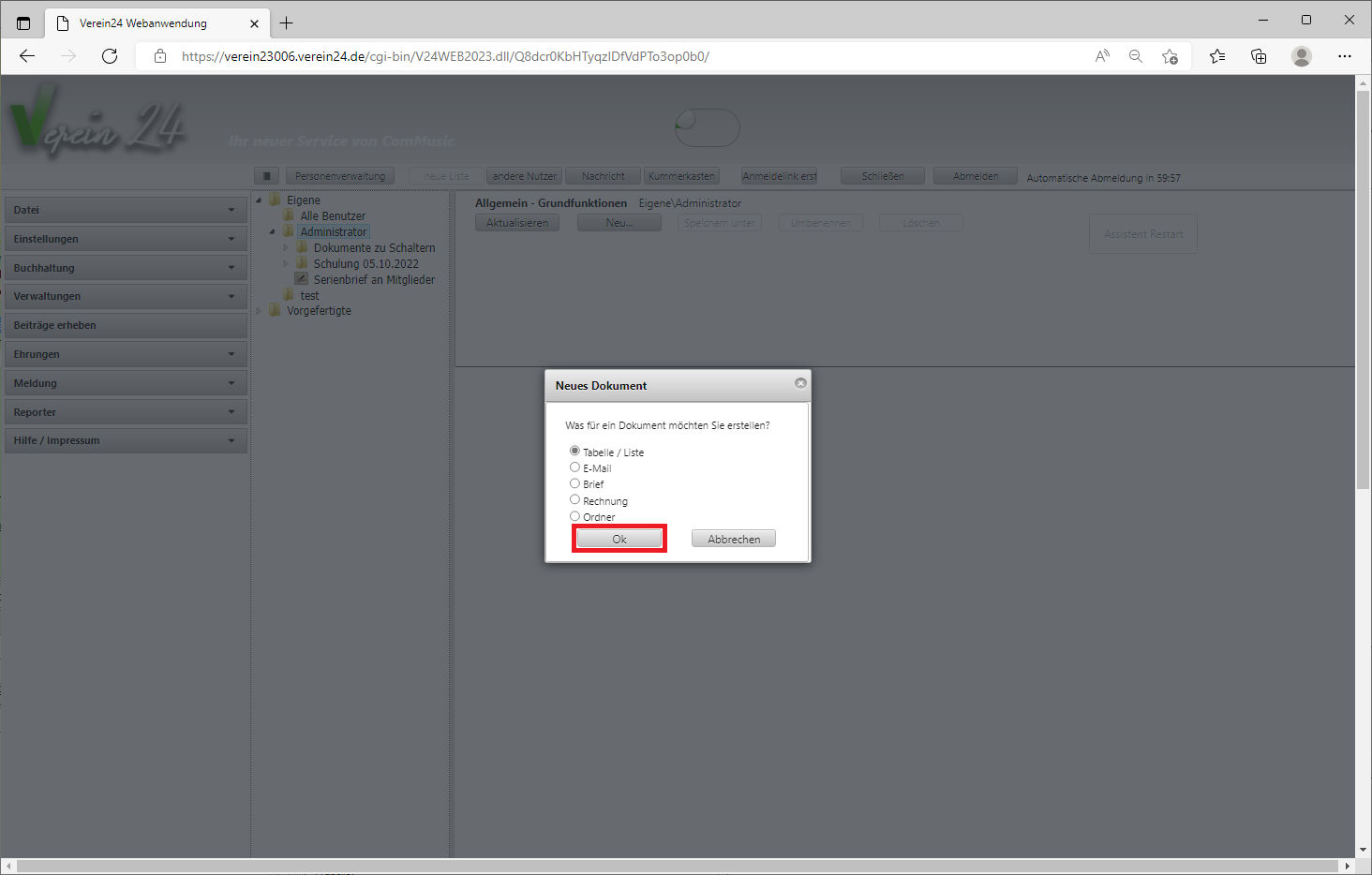
Geben Sie einen Namen für das Dokument ein und bestätigen die Eingabe mit  .
.
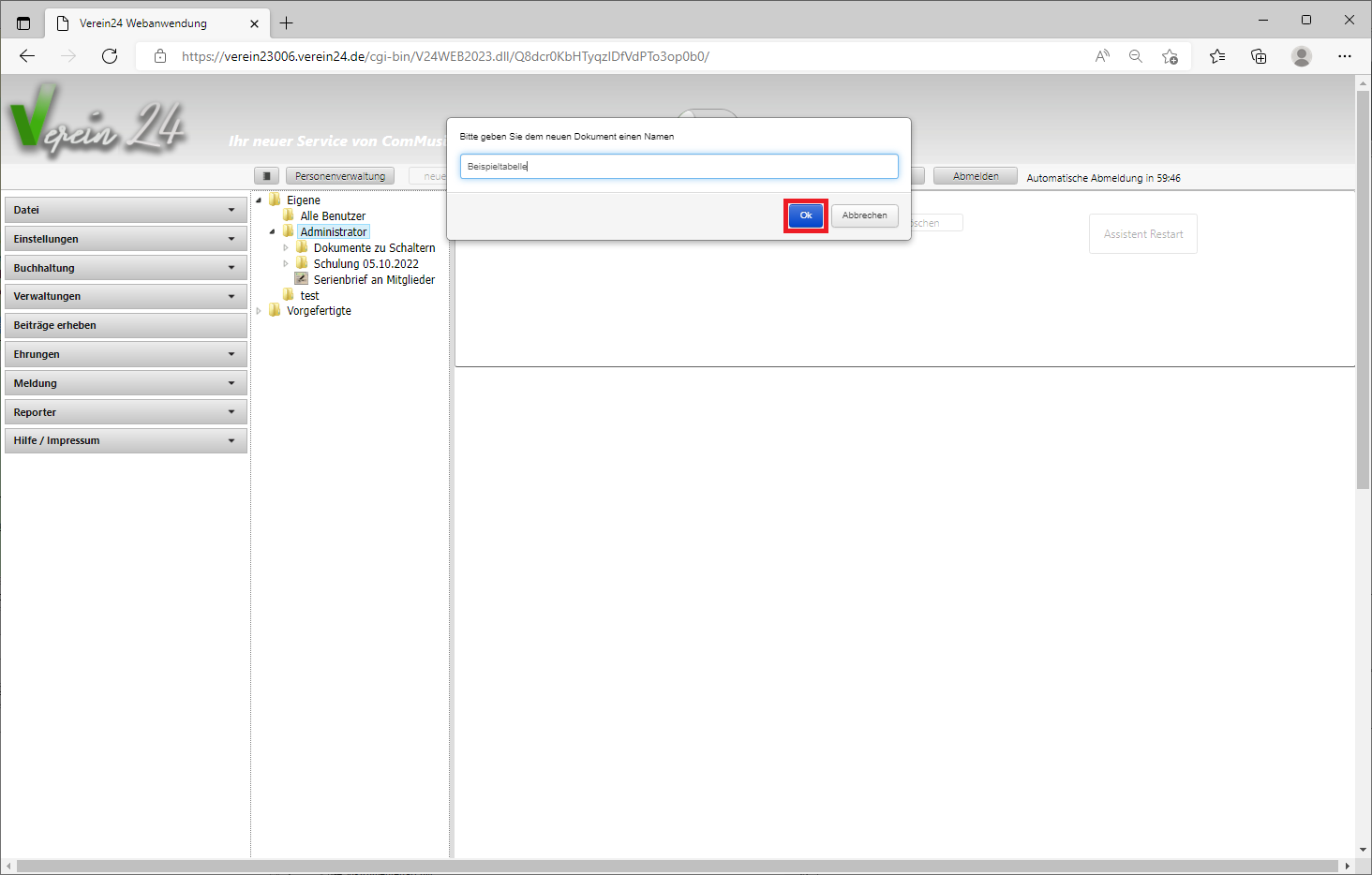
Klicken Sie unter "Datenquelle - Liste - Abfrage" auf  .
.
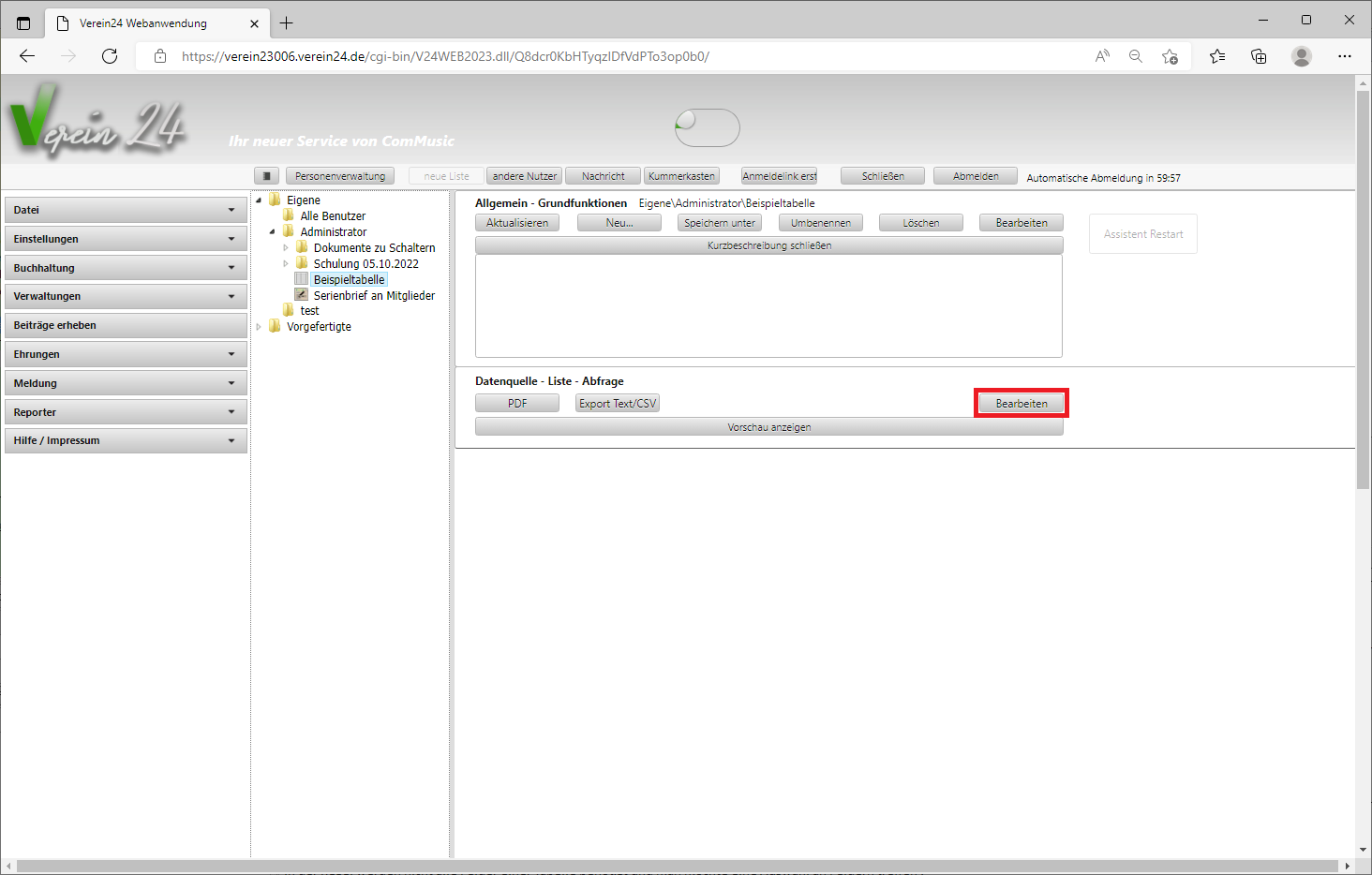
Gehen Sie als erstes im Reiter "Tabellen" auf  .
.
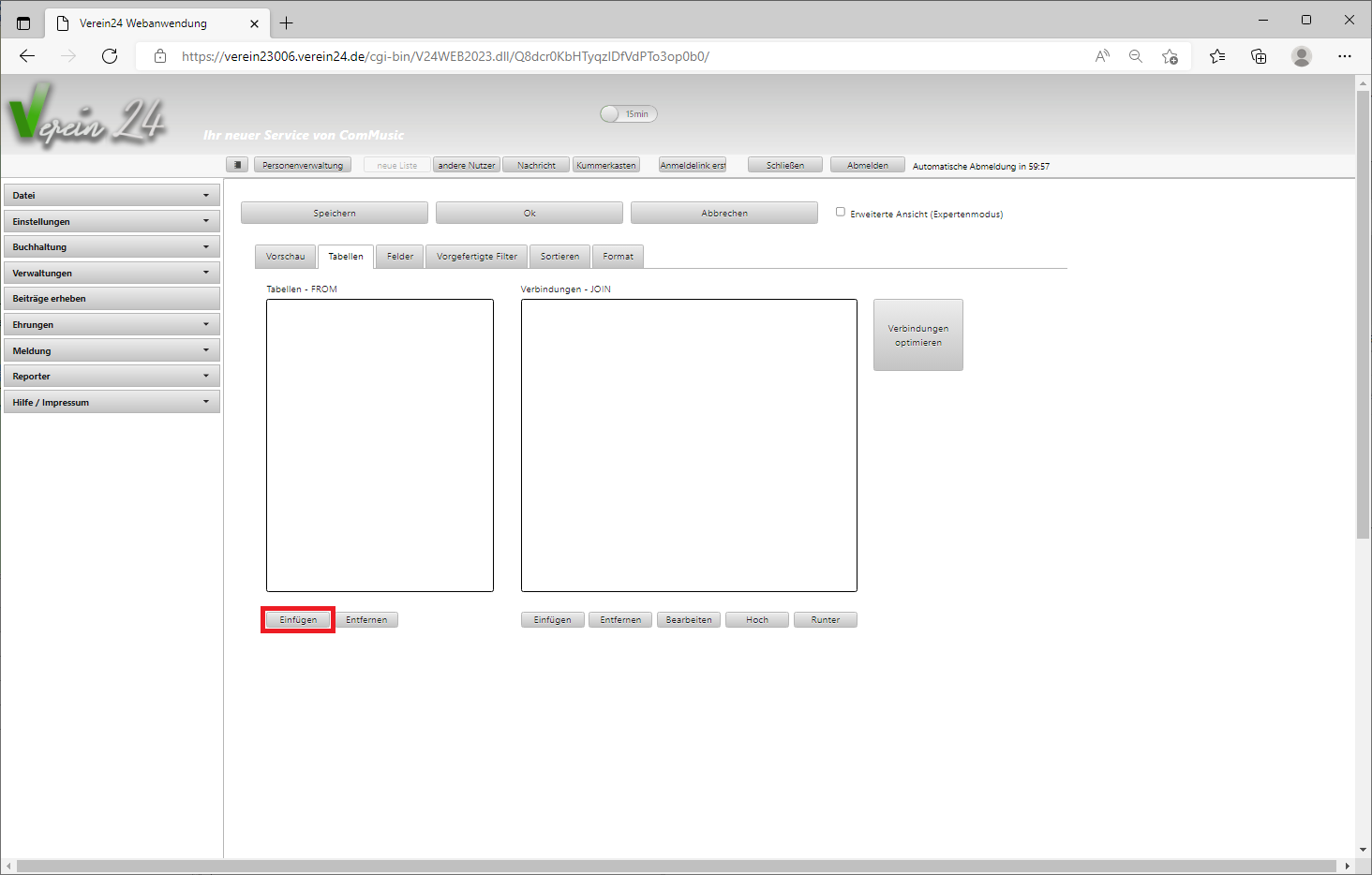
Wählen Sie nun die Tabelle COMPersonen und klicken auf  und schließen die Maske dann wieder.
und schließen die Maske dann wieder.
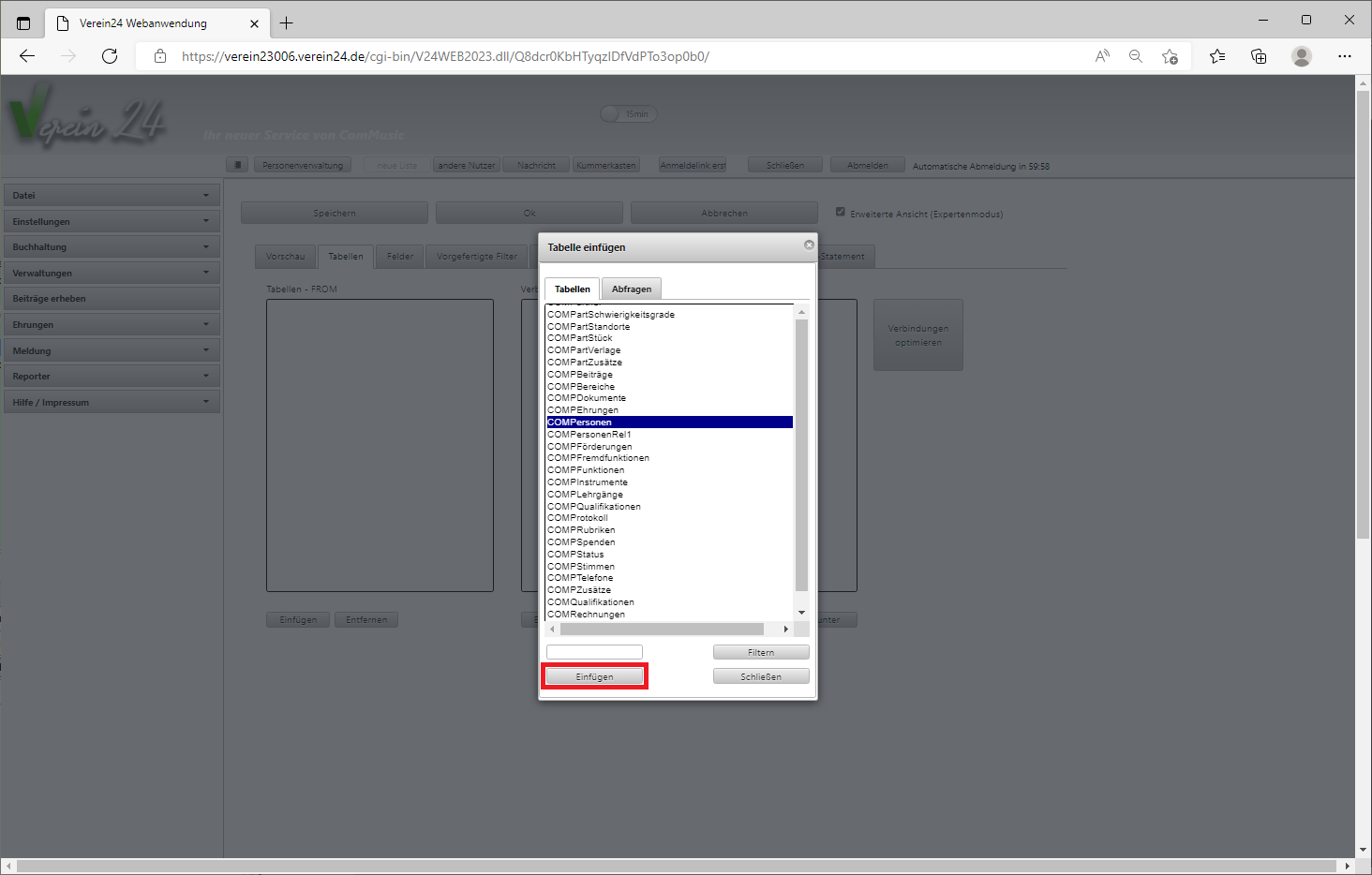
Klicken Sie nun auf den Reiter "Felder". Hier Sehen Sie, dass bereits COMPersonen.* in den Feldern enthalten ist.
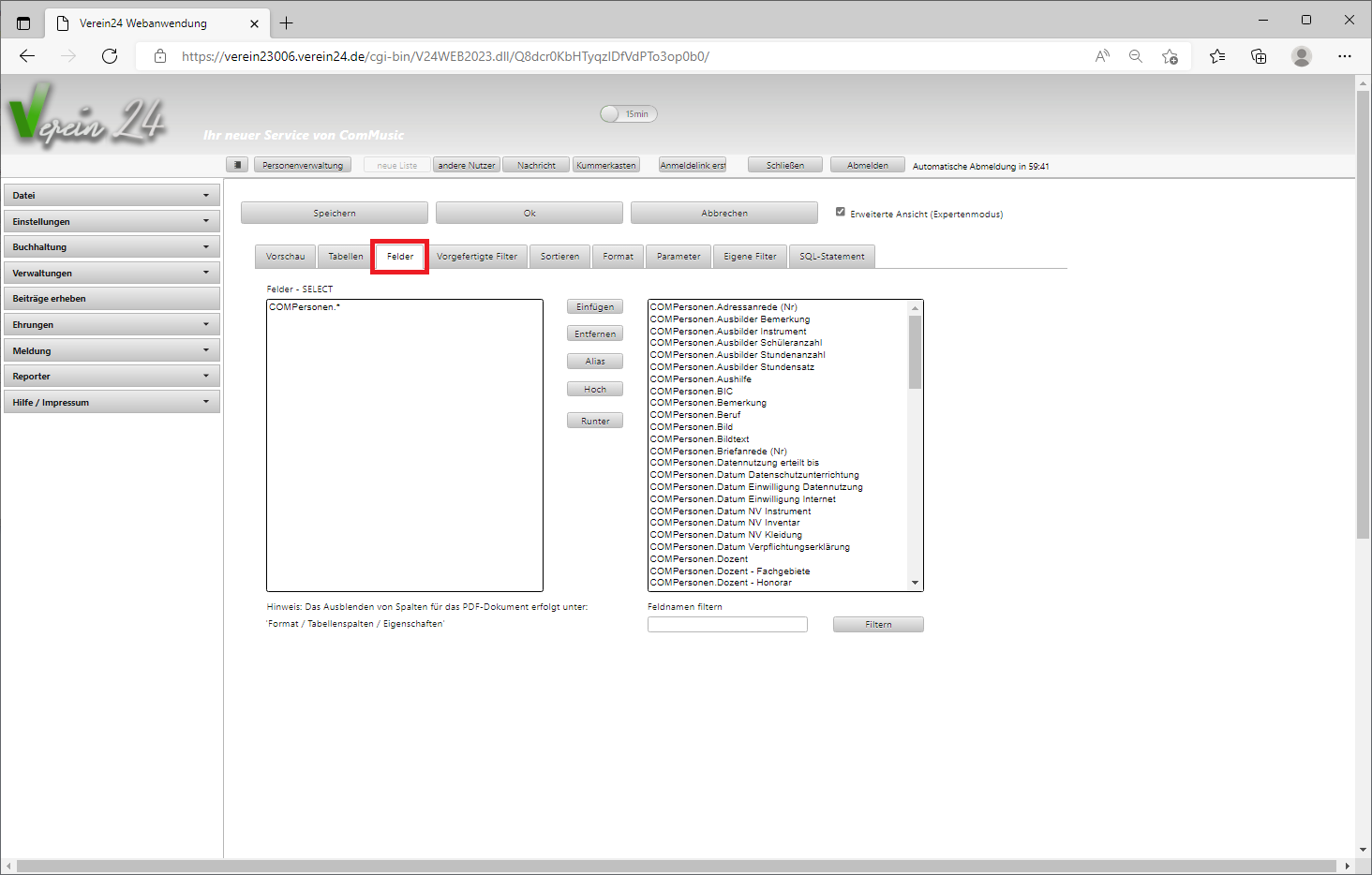
Wenn Sie auf "Vorschau" klicken, erkennen Sie, dass der Eintrag "COMPersonen.*" bewirkt, dass alle Felder (*) aus der Tabelle "COMPersonen" in der Liste angezeigt wird.
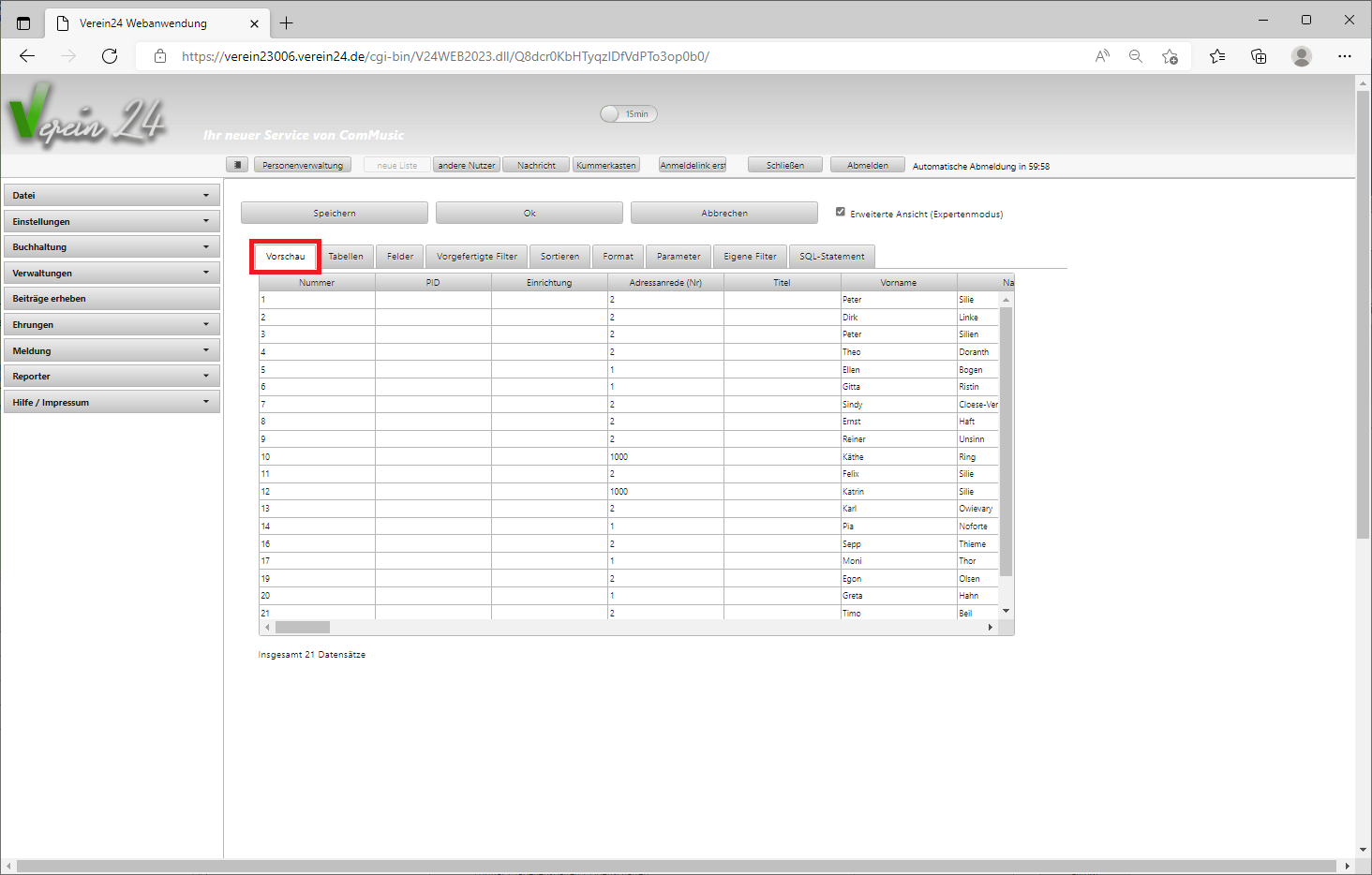
Um nur die gewünschten Felder anzeigen zu lassen, gehen Sie wieder zurück auf "Felder".
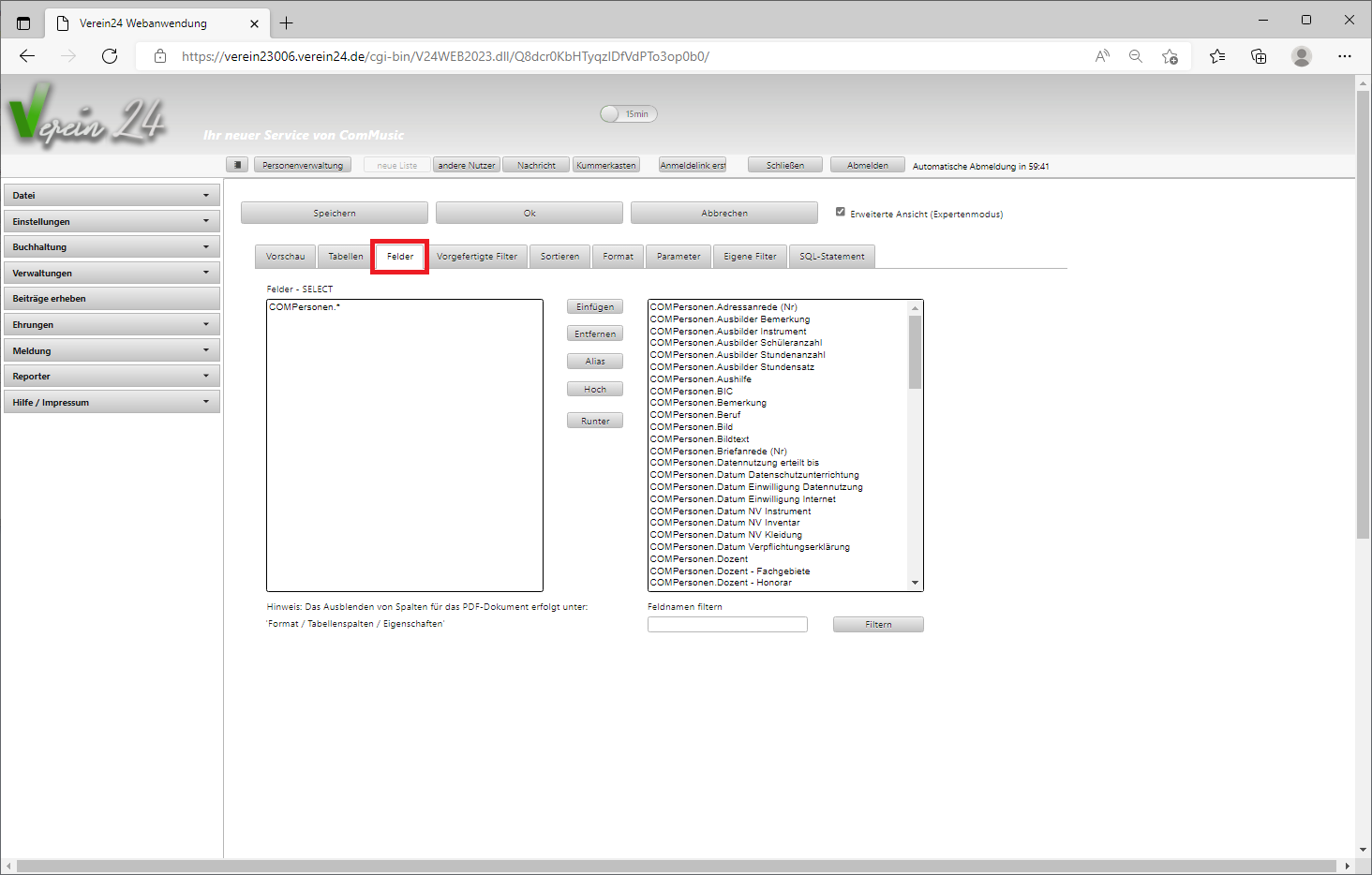
Hier können Sie nun die gewünschten Felder (Nummer, Vorname, Name) aus der Liste auswählen und dann mit  einfügen.
einfügen.
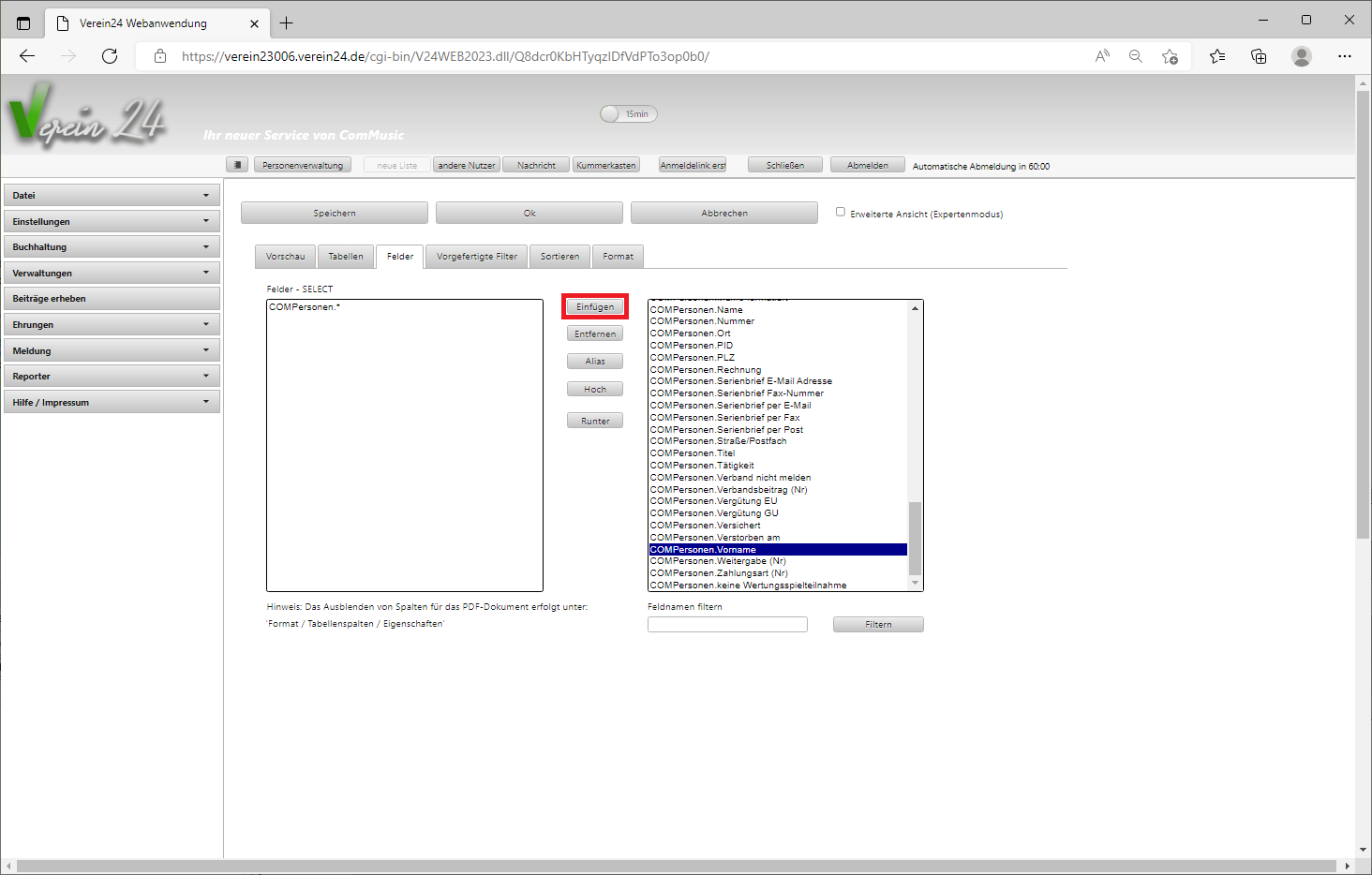
Sie können auch nach Felder suchen und diese dann anklicken und über  einfügen.
einfügen.

Wenn die gewünschten Felder eingefügt sind, kann COMPersonen.* ausgewählt und über  entfernt werden.
entfernt werden.
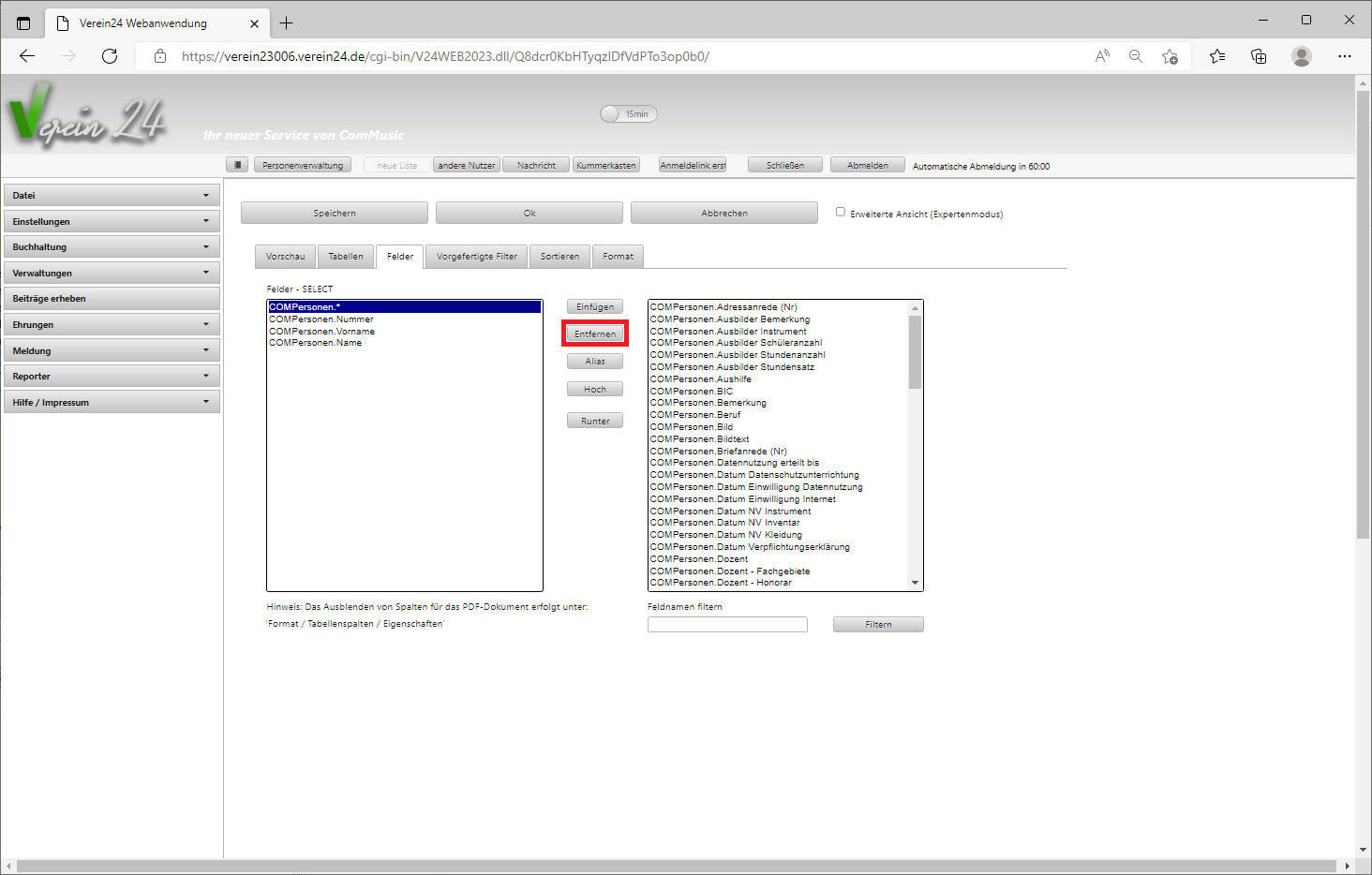
Um einen Filter einzufügen, gehen Sie nun auf "Vorgefertigte Filter".
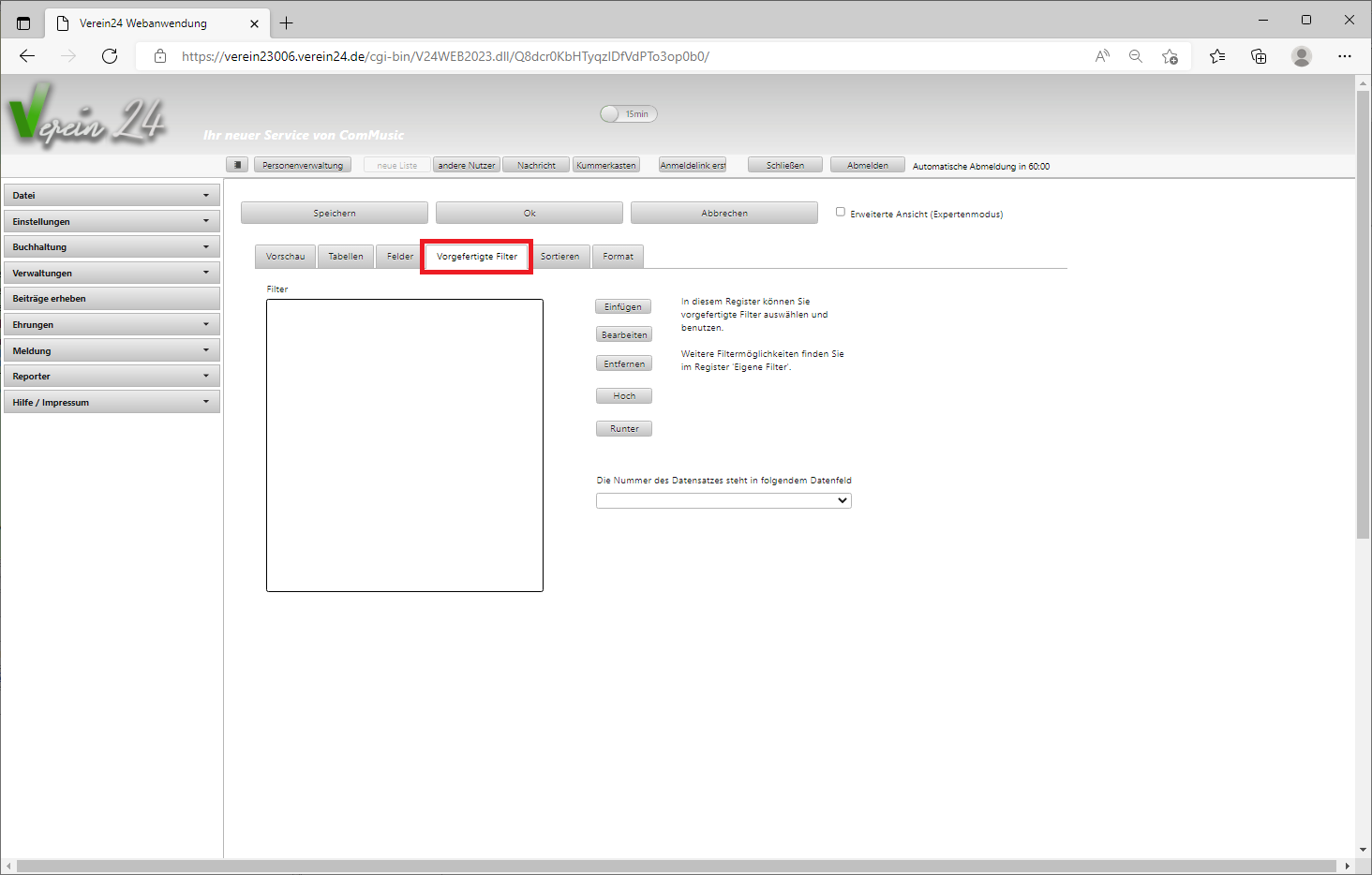
Hier wählen Sie als erstes das Feld "Nummer" aus, da diese für die Filter benötigt wird.
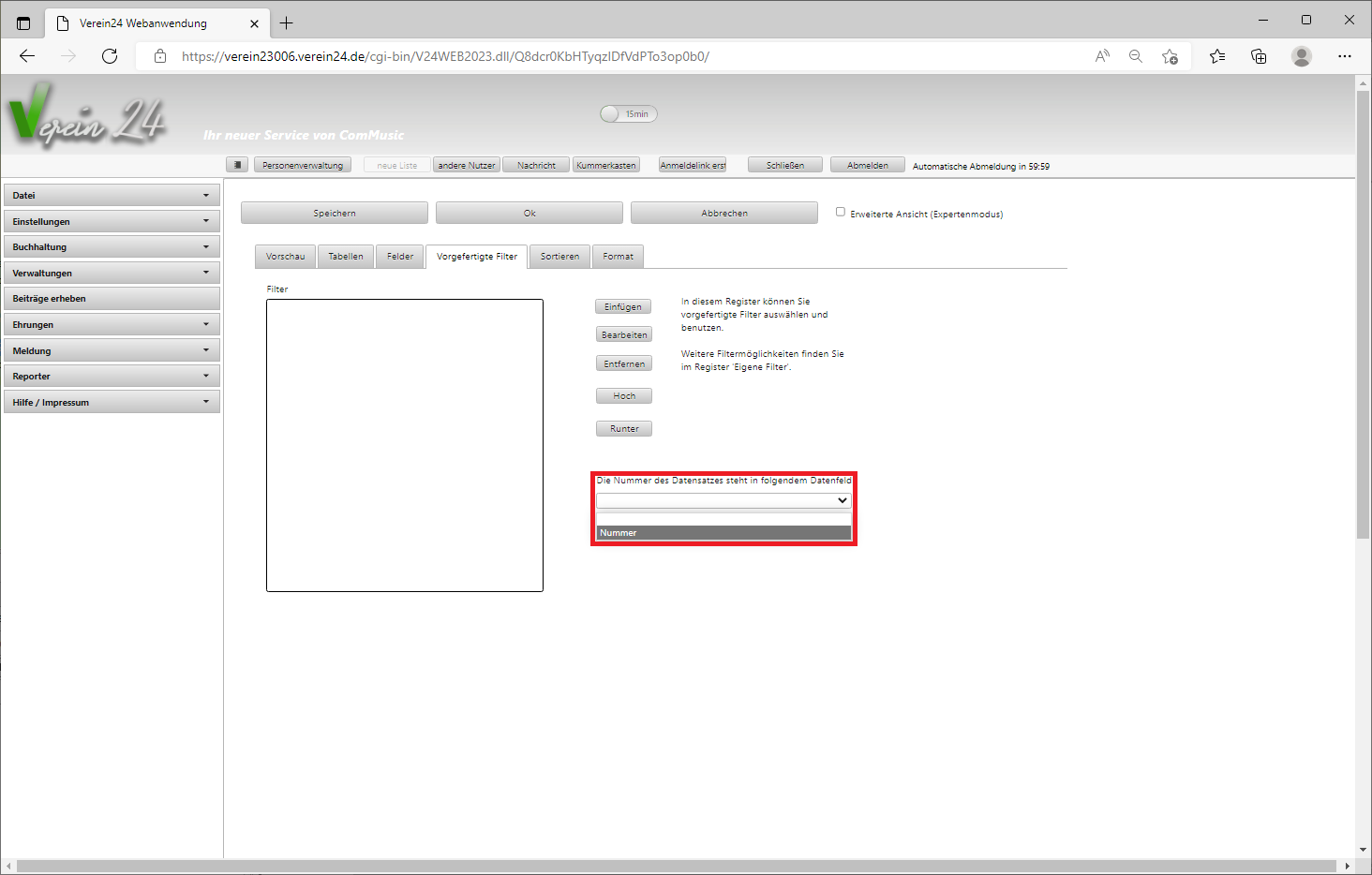
Klicken Sie nun auf  .
.
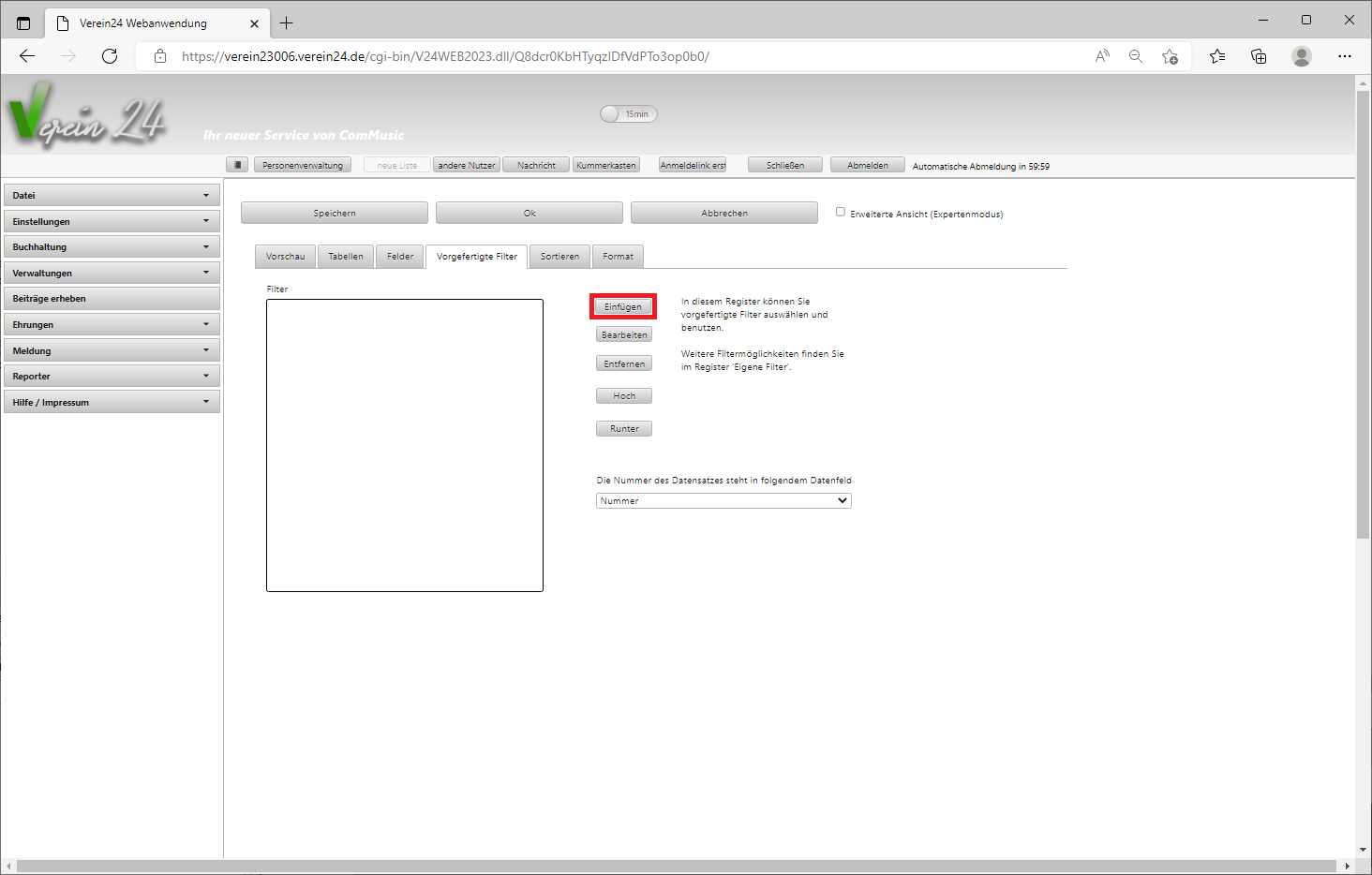
Wählen Sie den gewünschten Filter aus und klicken auf  . Für das Beispiel verwenden wir den Filter "Personen - Status".
. Für das Beispiel verwenden wir den Filter "Personen - Status".
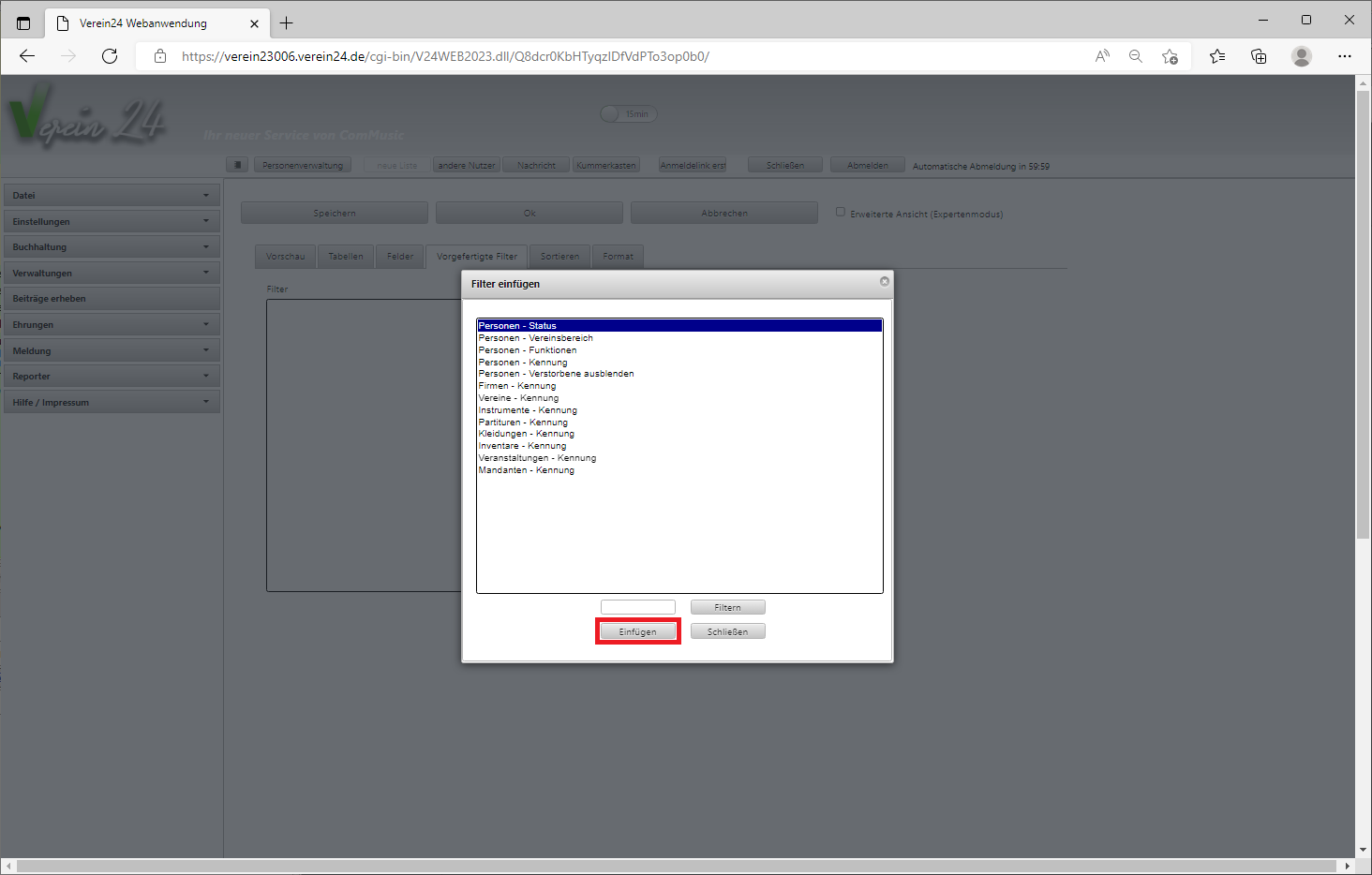
Nun können Sie den Filter einstellen und die Auswahl mit  bestätigen. Flexibler bleibt die Liste mit der Auswahl "Angaben bei jedem Aufruf vom Benutzer anfordern".
bestätigen. Flexibler bleibt die Liste mit der Auswahl "Angaben bei jedem Aufruf vom Benutzer anfordern".
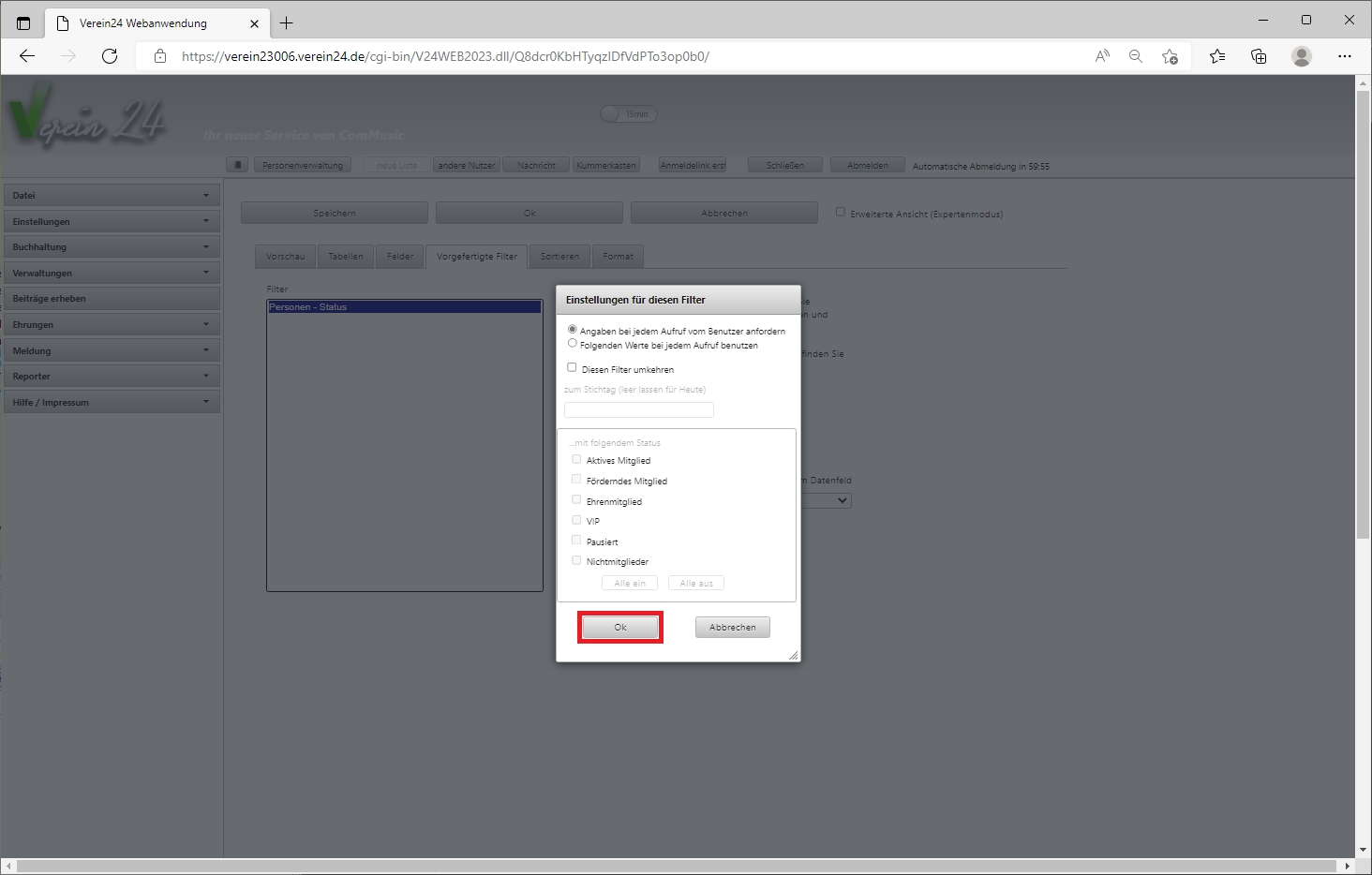
Um die Liste alphabetisch zu sortieren, gehen Sie in den Reiter "Sortieren".

Hier fügen Sie über  die Felder "Name" und "Vorname" ein.
die Felder "Name" und "Vorname" ein.
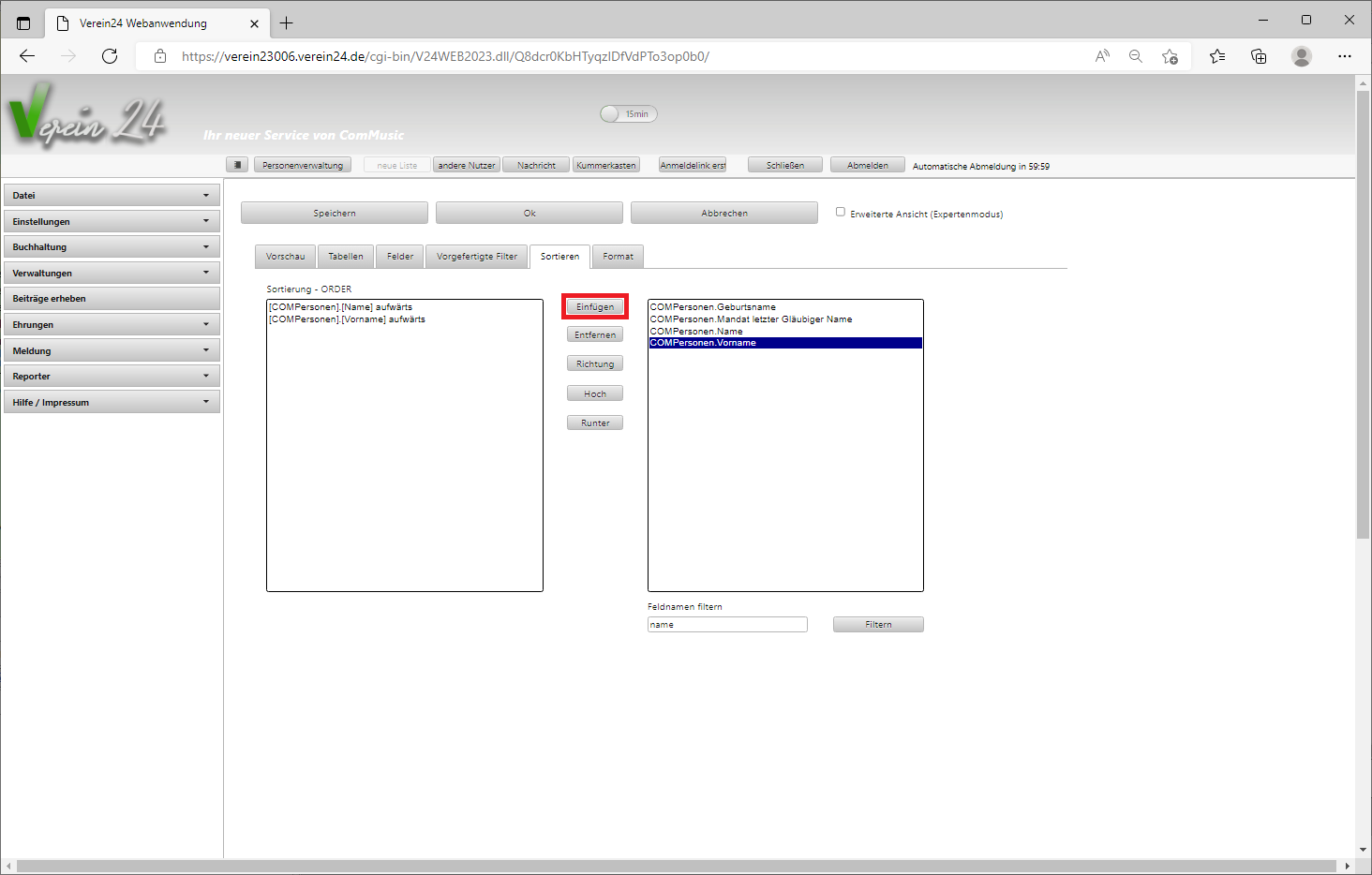
Nun können Sie sich über den Reiter "Vorschau" die Ergebnisse Ihrer Einstellungen ansehen.
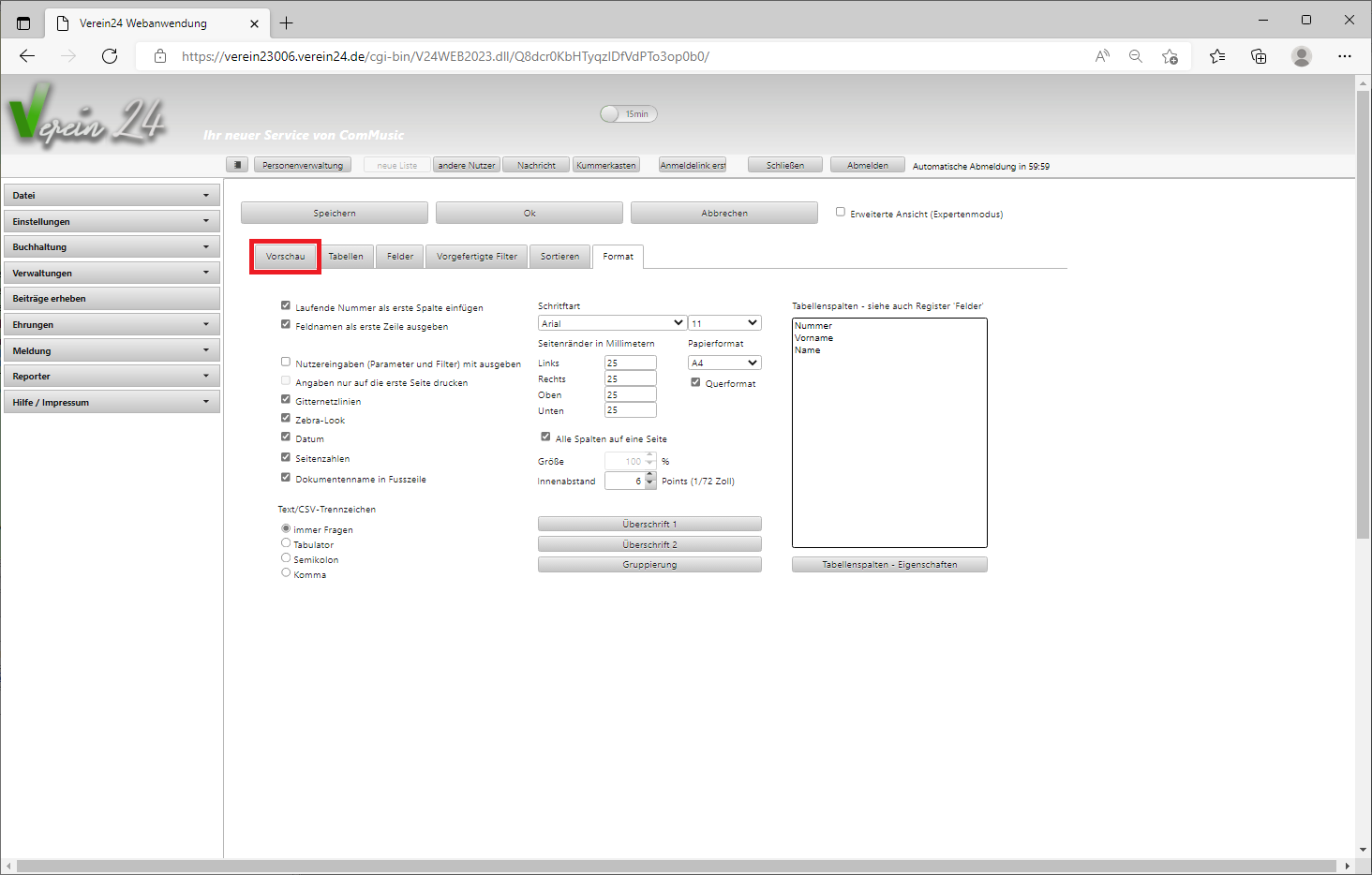
Der eingerichtete Filter wird aufgerufen. Stellen Sie den Filter wie gewünscht ein und bestätigen die Auswahl mit  .
.
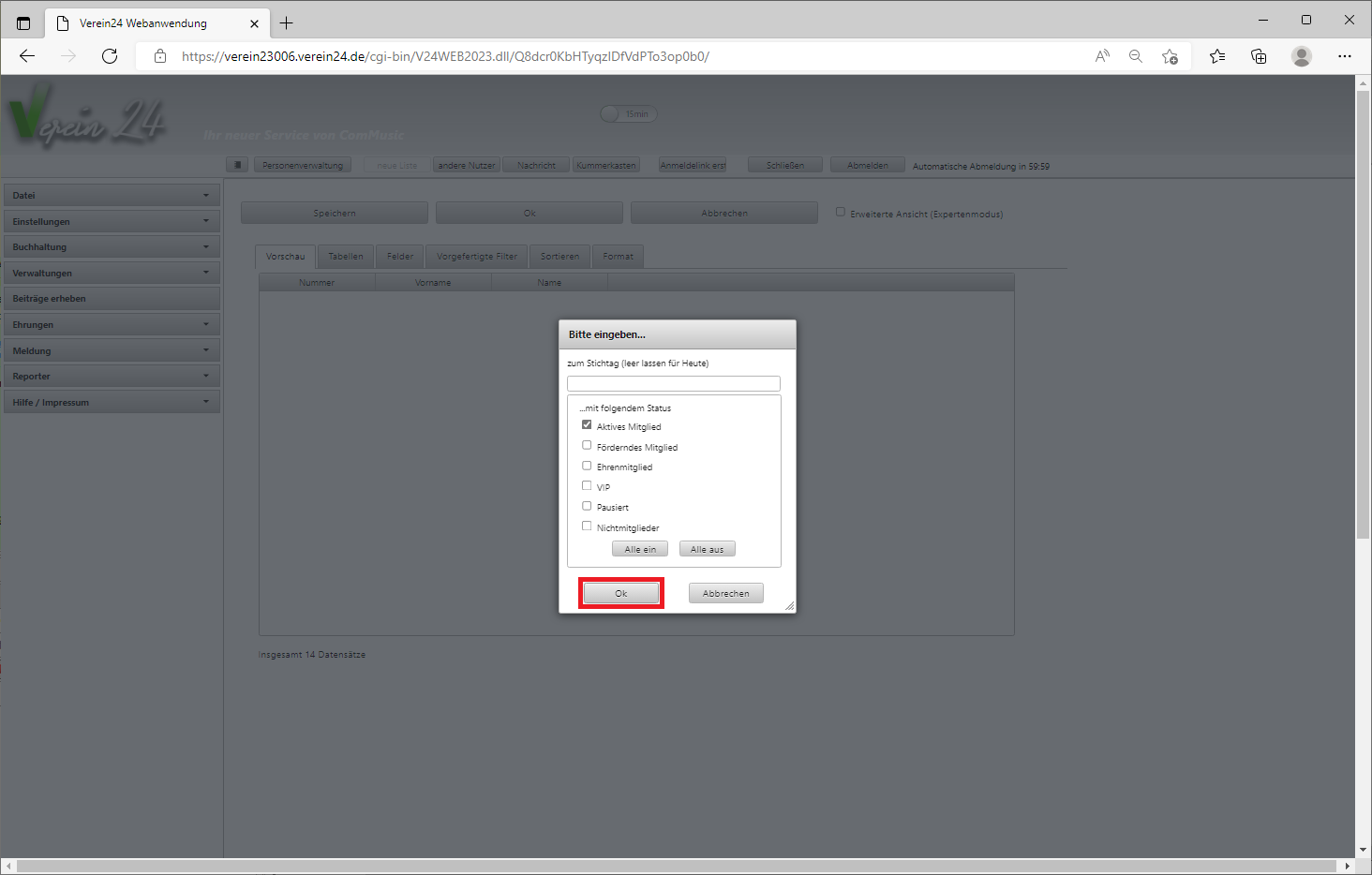
In der Vorschau sehen Sie nun das Ergebnis Ihrer Arbeit. Bestätigen Sie die Erstellung mit  .
.
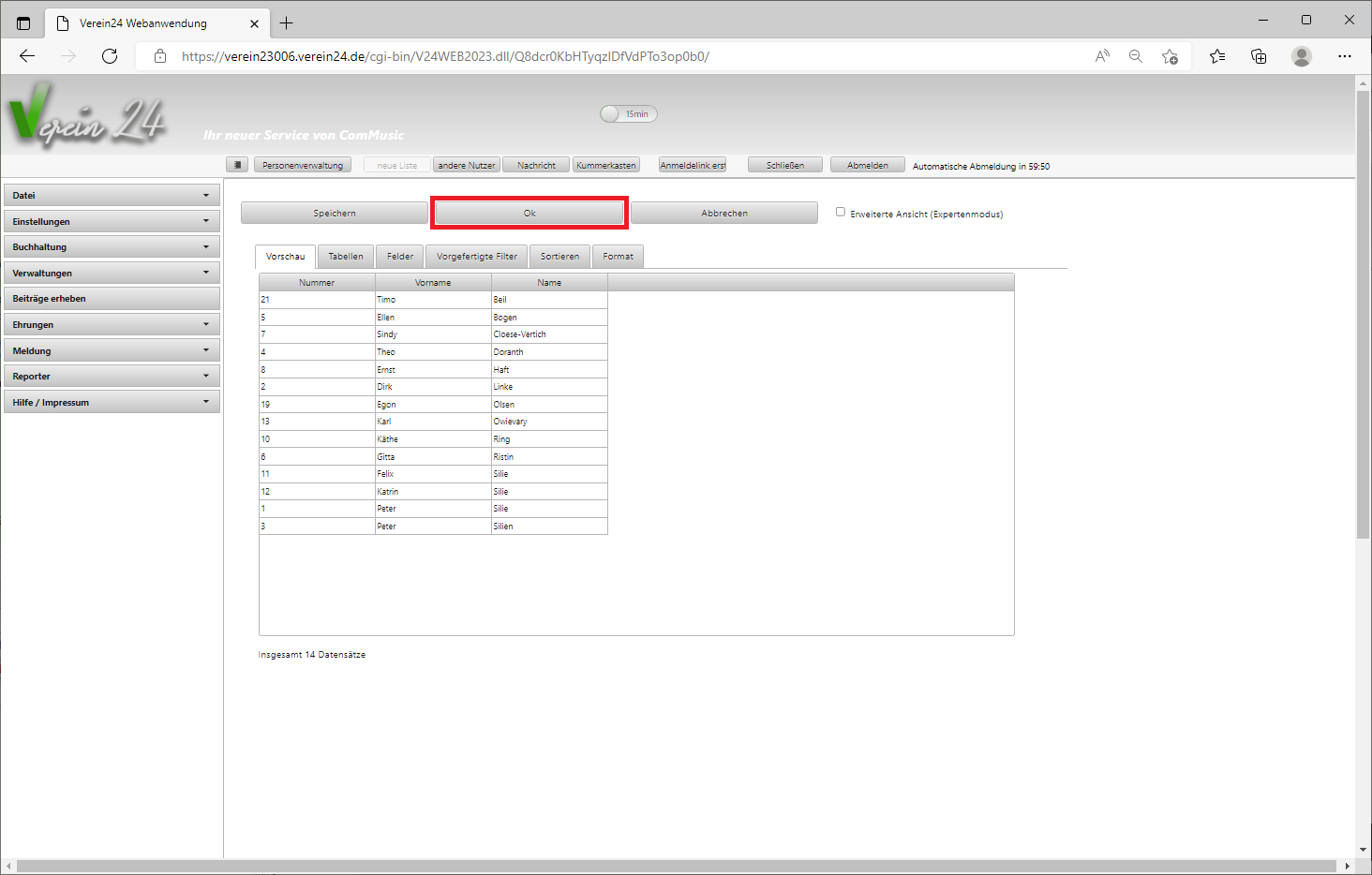
Die Liste kann nun über  abgerufen werden oder mit
abgerufen werden oder mit  als CSV-Datei exportiert werden.
als CSV-Datei exportiert werden.
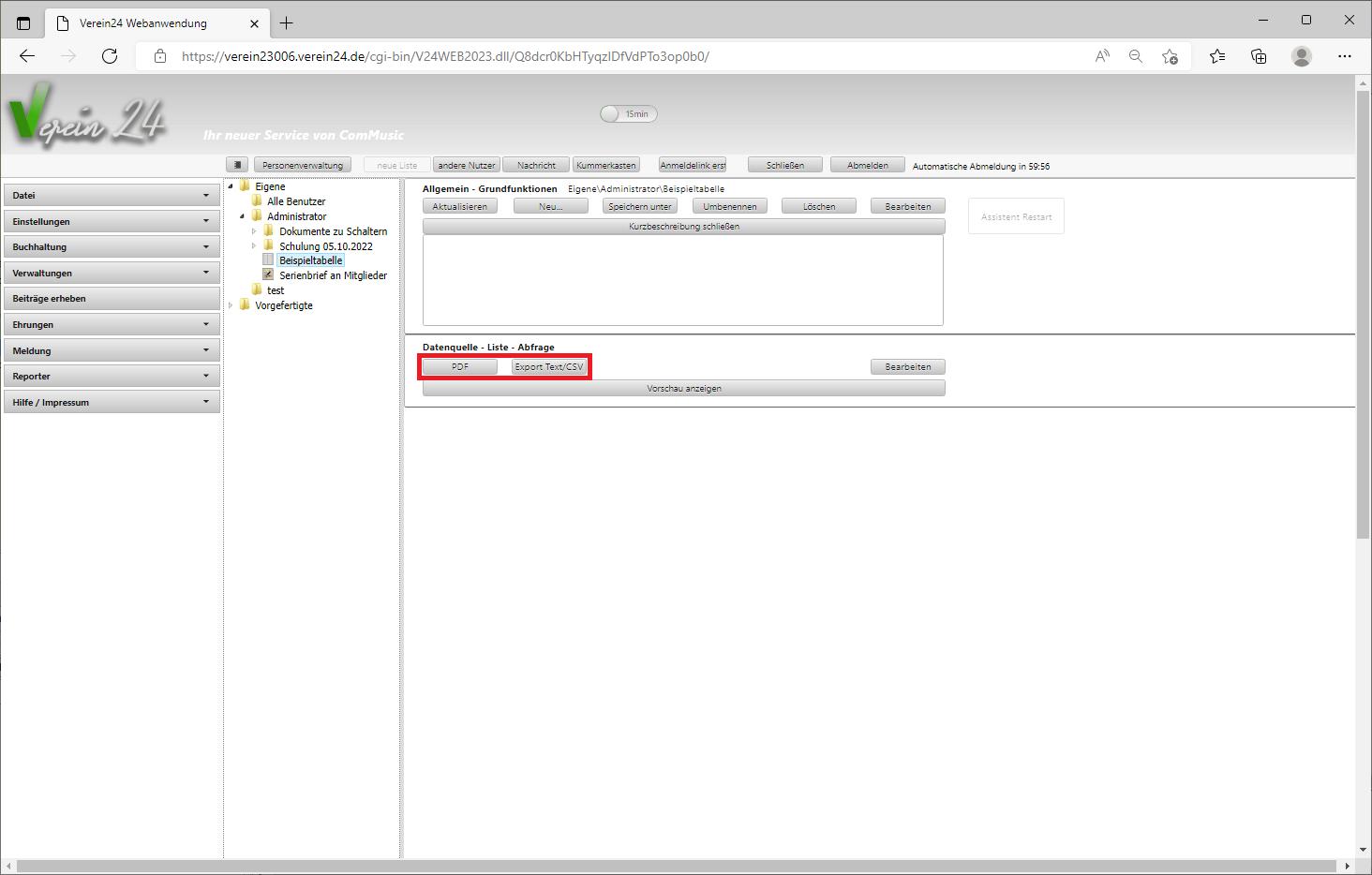
Um diese Liste nun um E-Mail-Adressen und Telefonnummern zu erweitern, fahren Sie mit dem Artikel Dokument um Untertabellen erweitern fort.